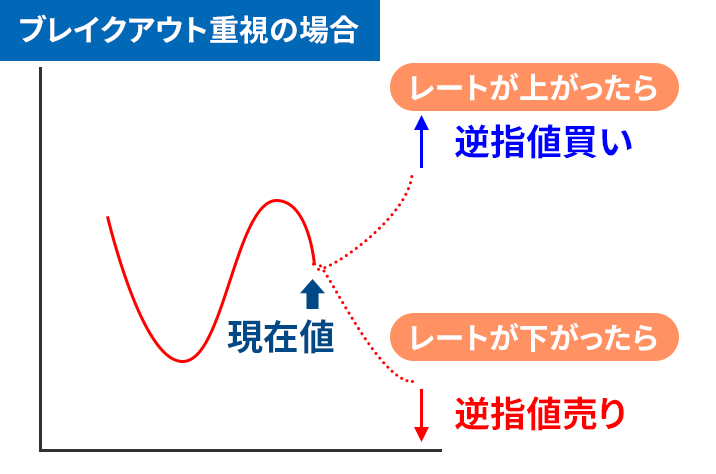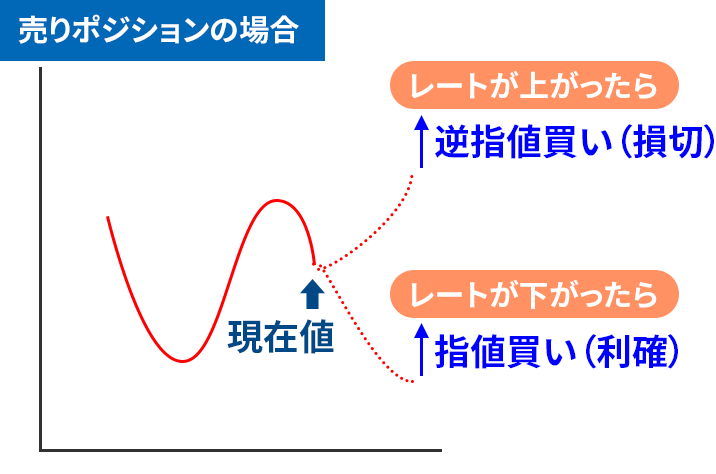はちわれ
はちわれ
こういった疑問に答えます。
MT4では、以下の6種類の注文方法を使うことが出来ます。
- 成行注文
- 指値注文
- 逆指値注文
- OCO注文
- IFD注文
- IFO注文
この記事では、OCO注文について詳しく紹介していきます。
OCO注文とはどんな注文?
OCO注文は、「One side done then Cancel the Other order」の略です。
2つの指値・逆指値注文を同時に発注し、どちらか一方が約定した場合に、約定していないもう一つの注文を自動的に取り消しにする注文方法です。
OCO注文は新規注文と決済注文どちらでも使える注文方法ですが、MT4では決済注文のみ実装されています。
ちなみに、新規注文では4つの組み合わせがあります。
- 指値買いと指値売り
- 指値買いと逆指値買い
- 逆指値買いと逆指値売り
- 指値売りと逆指値売り
決済注文では、2つの組み合わせがあります。
決済するポジションにOCO注文を用いると、利確と損切りの2つの決済ポイントを同時に発注できます。
そのため、OCO注文は決済注文によく使われています。
OCO注文のメリット・デメリット
OCO注文には、以下のようなメリットがあります。
- チャートに張り付いていなくても取引を行える
- 約定前なら注文の変更や取り消しができる
- 利益確定と損切りを同時に注文しておける
また、OCO注文には以下のようなデメリットが挙げられます。
- 指定価格に到達した方の注文が問答無用で約定する
OCO注文は、2つの指値・逆指値注文を同時に発注する注文方法です。
そのため、レートが上昇した場合と下降した場合、どちらにも対応できるように注文を出すことができます。
さらに、指定価格に到達したら自動で約定してくれるため、チャートに張り付く必要がありません。
損失が怖くてついつい早めの決済になってしまう方も、ポジションにOCO注文を用いてチャートを見ないようにするといった工夫もできるので良いかもしれません。
反面、「損切りを浅くしていたため、利益を伸ばせたはずなのに損切りに引っかかって決済してしまった」というようなケースもあります。
- 損切りを浅くしていたため、利益を伸ばせたはずなのに損切りに引っかかって決済されてしまった
- 相場がトレンド状態になったが、利確を浅くしていたためにすぐに決済されて利益を伸ばせなかった
- 勝っていたのに、利確を深くしていたために利確ポイントの手前で反転⇒そのまま損切りされてしまった
価格を指定する際には、相場の状況に応じて「損切り/利確ポイント」をどこに置くか調整すると良いでしょう。
価格の動きが激しい相場では、相場が指定価格の直前で反転したり、急な変動で価格が飛んでしまったり(窓開け)すると約定が遅れる場合があります。
OCO注文の方法
OCO注文を行うには、まずOCO注文を行いたいポジション/オーダーの「オーダーの発注」を開きます。
ターミナル・ウィンドウの「取引」タブをクリックすると、現在保有しているポジションやオーダーのリストがあります。
OCO注文を行いたいポジションかオーダーの行を右クリック⇒「注文変更または取消」をクリックすると、指定したポジション・オーダーの「オーダーの発注」が開きます。
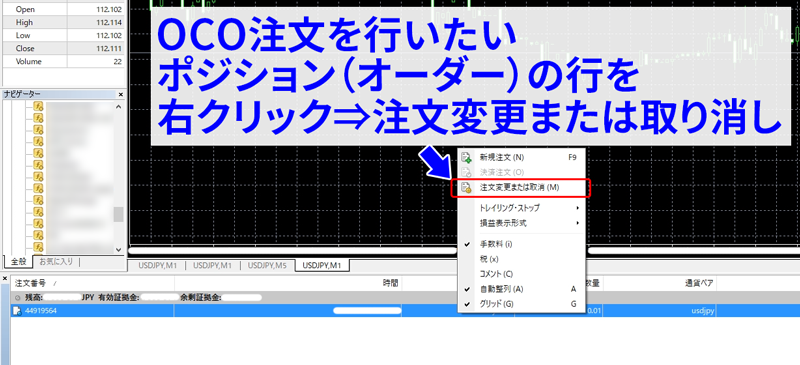
 はちわれ
はちわれ
注文画面を開いたら、画像のように「注文の種別(注文の変更または取消)」「決済逆指値(S/L)」「決済指値(T/P)」を入力/確認しましょう。
成行注文や約定済みの指値/逆指値注文の場合(ポジション)は、以下のような画像になります。
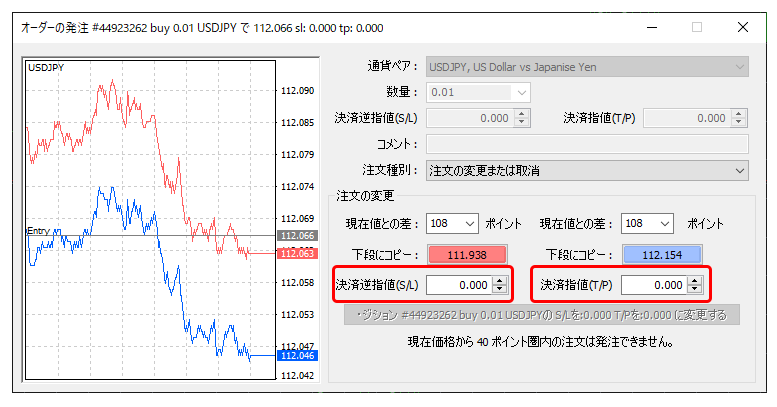
未約定の指値/逆指値注文の場合(オーダー)は、以下のような画像になります。
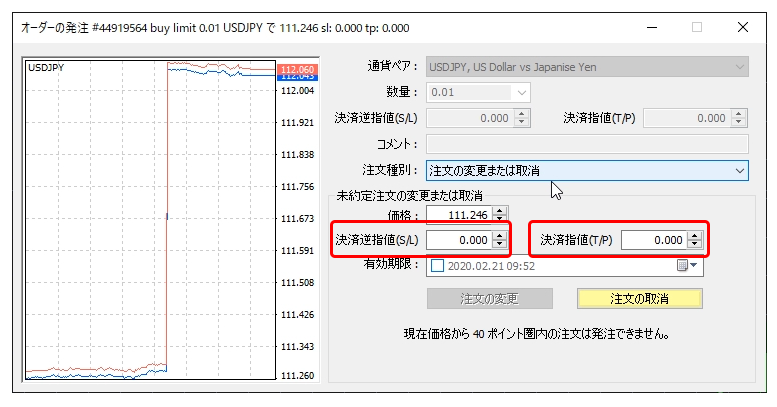
FX会社によっては、現在価格からある程度離れた価格を設定しないと、逆指値注文を受け付けてくれない場合があります。
その場合、有効期限の下に「現在価格から○ポイント圏内の発注はできません」と表示されていますので、確認しましょう。
 はちわれ
はちわれ
40ポイントだと4Pipsで、実際に発注する時に実感するけど、結構大きい数値だよ。
発注する価格に制限がある場合はなるべく早めに注文しておこうね。
確認できたら、「ポジション〇〇のS/Lを〇〇,T/Pを〇〇に変更する」(未約定の指値/逆指値注文の場合「注文の変更」)ボタンをクリックすると、注文の変更が発注されます。
約定していない指値/逆指値注文の「オーダーの発注」には、「注文の取消」ボタンもあります。
OCO注文を発注する際には、間違えてクリックしないように注意してください。
MT4で使えるOCO注文の方法 まとめ
MT4で使えるOCO注文は、決済タイミングを2箇所指定できる非常に便利な注文方法です。
指定した価格に到達したら自動で決済するので、チャートを見れないタイミングでのトレードにも適しています。
ただし、損切りのラインを浅くしすぎると損切り貧乏になってしまうので、相場の状況を見つつ、適切な損切りラインを設定することが大事です。